As atualizações do Android são toda a raiva que parece. Todo mundo quer um assim que ouve falar dele, e esperando por um fabricante de telefones como Samsung e qualquer operadora que tenha entrado na mistura nunca é divertida. Mesmo quando finalmente sai, muitas pessoas odeiam algo e querem voltar.
É frustrante quando nosso telefone não funciona como queremos que funcione; mesmo que funcione perfeitamente como está, sempre queremos mais. É por isso que algumas pessoas exibem diferentes versões do sistema operacional em seus telefones - isso aproxima o telefone do que eles desejam.
Atualizar o firmware para um telefone Samsung Android não é difícil, mas isso não significa que você pode ou deve fazê-lo! Seu modelo pode não aceitar versões mais novas ou mais antigas do software, especialmente se for um telefone da marca da operadora. Há também uma chance de transformar seu lindo e caro telefone em um lindo e caro pisa-papéis que não liga ou inicializa.
Você precisa entender essas questões antes de tentar qualquer coisa. Sério - atualizar o firmware para qualquer telefone Android que não seja um Nexus ou Pixel significa que você precisa gastar mais tempo lendo do que fazendo se quiser fazê-lo com segurança. Pesquise no Google seu modelo seguido das palavras ODIN flash (
exemplo: Samsung Galaxy S7 edge Odin flash) para encontrar links sobre o processo. Leia-os. Compreendê-los. Então prepare-se.- O que você precisará
- Antes de você começar
- O software
- o firmware
- Agora para o piscar
O que você precisará:
- Seu telefone e todas as instruções específicas sobre seu modelo e a versão do firmware que você estará exibindo.
- O pacote de firmware que você deseja atualizar.
- Um bom cabo USB.
- Um computador executando Windows, macOS ou Linux.
- Odin — o software usado para atualizar o sistema operacional.
- O driver USB correto se você estiver usando o Windows para atualizar seu telefone.
- Paciência e vontade de seguir as instruções ao pé da letra.
Antes de você começar
Atualizar um novo sistema operacional, seja atualizando ou rebaixando, geralmente significa que você apaga tudo. Isso significa suas fotos, documentos salvos, histórico de mensagens de texto, registros de chamadas e tudo mais. Você vai querer fazer backup de todas as coisas que puder para poder transferi-las de volta quando terminar.
Algumas coisas, como fotos e documentos, são fáceis de fazer backup: use os serviços do Google que já estão integrados e coloque Google Fotos ou Google Drive trabalhar. Outras coisas, como tópicos de SMS, precisarão de um aplicativo da Play Store e um pouco de sorte. Você também não poderá fazer backup de tudo, a menos que tenha rooteado seu telefone, portanto, esteja preparado para perder coisas como o progresso do jogo ou nomes de usuário e senhas para serviços de terceiros.
Você também vai querer ter certeza de que tem acesso a um primário Porta USB no PC que você usará. Isso significa que está diretamente conectado à placa-mãe e não passa por um hub dentro do gabinete do computador. Normalmente, você os encontrará na parte de trás do computador. Eu sei que esta parte parece maluca, mas hubs USB e cabos instáveis foram a causa de muitas histórias de terror e causaram incontáveis horas de solução de problemas. Certifique-se de que o cabo seja bom - o que veio na caixa com o telefone é bom - e reserve um tempo para encontrar ou criar uma porta USB vazia na parte traseira do computador.
O software
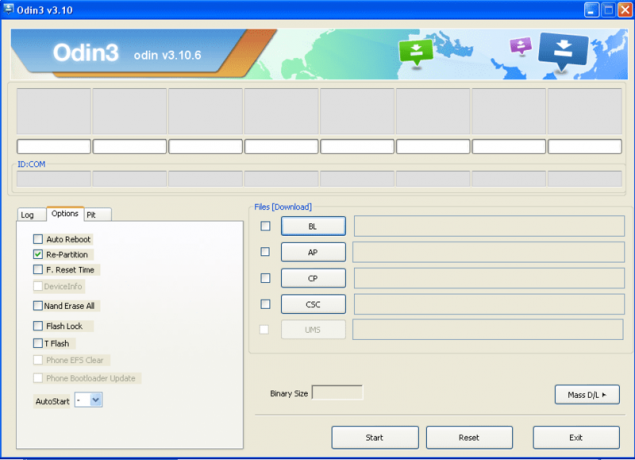
Se você estiver usando um PC com Windows, precisará de um driver USB. Você verá várias maneiras de obtê-lo, como instalar o Kies ou o Android SDK, mas o fácil maneira (leia-se: a melhor maneira) é apenas baixá-lo separadamente. Você pode obtê-lo no site do Samsung Developer aqui. É um arquivo de 15 MB que você precisará extrair e executar da mesma forma que executaria qualquer arquivo. Depois de terminar, reinicie o computador, mesmo que isso não seja recomendado.
Em seguida, você precisará de um utilitário chamado Odin. Odin é uma ferramenta do Windows que centros de reparo e similares usam para atualizar pacotes de firmware para telefones Samsung. Como as pessoas são incríveis, as cópias do utilitário saíram do centro de reparos e foram parar na Internet, onde todos nós podemos usá-las. Você encontrará muitos lugares para obter Odin se fizer uma pesquisa no Google, mas o fácil maneira (novamente, a melhor maneira) é baixá-lo do usuário do fórum do XDA Developer anycallmongolia que por acaso tem todas as versões e atualizações quando uma nova aparece. Use a versão recomendada mais recente. Este arquivo é o arquivo certo, está livre de vírus e outras bobagens e é um download rápido.
Baixe o Odin dos fóruns do XDA
Faça o download e descompacte-o em sua própria pasta. Incluir todos os arquivos no pacote zip.
Se você estiver usando um computador com macOS ou Linux, precisará de um utilitário diferente — Jodin3. Não é um arquivo .DMG normal ou um pacote que você instala. Ele é lançado como uma ferramenta baseada na Web ou um arquivo .Jar e você precisará ler as instruções para começar. Não se preocupe, não é difícil. Você também o encontrará no fórum do XDA Developer.
Veja Jodin3 nos fóruns XDA
Vamos supor que você esteja usando Windows e Odin para atualizar seu telefone. Se precisar de ajuda com qualquer problema do Mac ou Linux, você encontrará as respostas na postagem do fórum Jodin3 vinculada acima. Eu avisei que haveria muita leitura envolvida.
o firmware
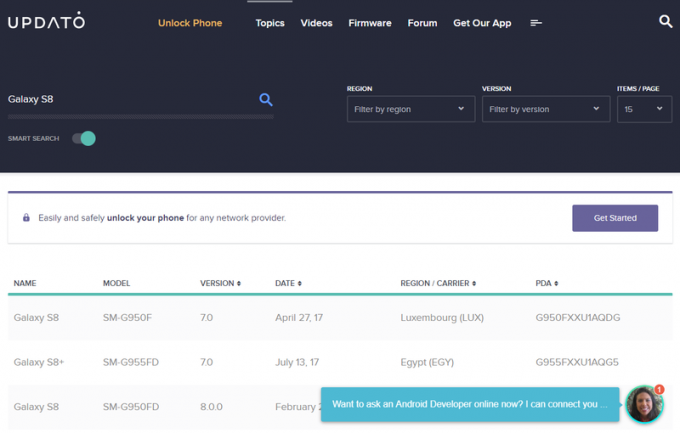
Você precisará de um firmware criado para o seu modelo. Para a maioria dos usuários, isso significa firmware construído pela Samsung, mas Odin também pode atualizar firmware personalizado. Nesse caso, você deve consultar o local de onde baixou o firmware personalizado. Vamos baixar nosso firmware oficial do Repositório de Firmware Samsung da Updato.
Consulte o repositório de firmware Samsung da Updato
Você encontrará todos os arquivos de firmware oficiais que a Samsung já lançou aqui. Basta preencher os detalhes sobre o seu telefone e clicar no ícone de pesquisa. Certifique-se de escolher o firmware certo para o seu modelo. Observe não apenas a versão, mas também o CSC (Código de Atendimento ao Cliente) para garantir que você tenha a versão correta para o telefone da marca da sua operadora. Você pode flash firmware de uma operadora para o dispositivo de outra operadora, mas esse é um processo muito mais tedioso e geralmente requer alguns arquivos de engenharia e modificações no Odin. Basta escolher o caminho certo e você não terá preocupações aqui.
Baixe e extraia o firmware em sua própria pasta. Incluir todo arquivo dentro do arquivo ou as coisas podem correr muito mal aqui.
O que essas letras CSC significam
Aqui estão as abreviações CSC para todos os firmwares baseados nos EUA.
- ACG — Pináculo C
- ATT — ATT
- BST - Impulsionar
- CCT — Xfinity Mobile
- SPR - Corrida
- TFN —Tracfone
- TMB - T móvel
- TMK — MetroPCS
- USC — Celular dos EUA
- VMU — Virgin Mobile
- VZW - Verizon
- XAA - Desbloqueado EUA
- XAS - Corrida
Piscando
Esta é a parte fácil. Você inicializará seu telefone no modo de download, conectando-o ao Odin para uma porta USB e especificando o firmware que deseja atualizar. Leva apenas alguns minutos!
- Desligue seu celular.
- Pressione e segure o volume para baixo, casa e energia chaves.
- Aguarde até que uma mensagem de aviso apareça na tela.
- aperte o aumentar o volume chave para continuar inicializando em Modo de download.
- Encontre o arquivo Odin que você baixou e execute o programa.
- Conecte seu cabo USB em um primário porta USB do seu PC.
- Aguarde até que Odin reconheça o telefone e diga que ele está conectado por meio de uma porta COM no esquerda longínqua caixa de texto branca próxima ao topo, acima das palavras ID: COM.
- Certifique-se de que não há instruções ou opções especiais para seu modelo específico. Você os teria encontrado enquanto pesquisava.
- Clique no PDA ou PA (isso depende da versão do Odin3 que você está usando) no Odin e escolha o .tar.md5 arquivo do pacote de firmware extraído.
- Aguarde até que Odin verifique o MD5 e inicialize. Você verá isso no Mensagem janela no programa Odin.
- Acerte o Começar botão.
Em dois ou três minutos, você verá uma grande etiqueta verde em Odin que diz PASSAR!! para que você saiba que tudo foi concluído com sucesso. Agora você pode entrar no seu telefone e usá-lo normalmente, mas ele estará executando o firmware que você escolheu e baixou. Obviamente, ele verificará se há atualizações e tentará instalá-las, portanto, fique de olho nas coisas para as quais você diz "Sim".
Se você não conseguiu um PASS!! rótulo, você vai querer inserir a resposta da janela de mensagem de Odin no Google e ver o que aconteceu. Você geralmente encontrará o motivo e a solução facilmente, já que muitas pessoas usam telefones Samsung.
Já tentou piscar o firmware?
Você tem outras opiniões sobre isso? Deixe-nos saber nos comentários abaixo.
